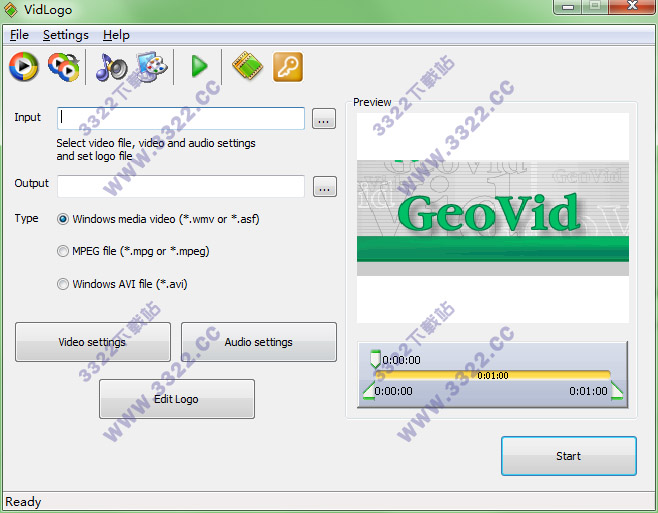
安装教程
1.下载好的数据包直接解压即可,用鼠标双击“vidlogo.exe”打开,进入安装向导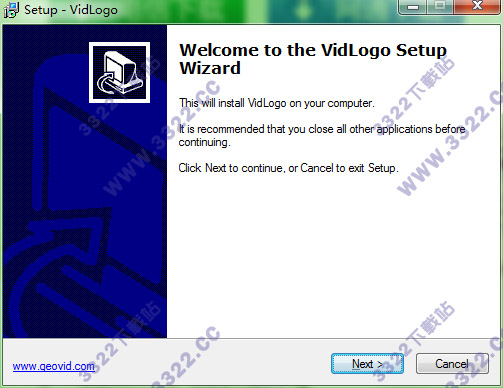
2.点击同意相关协议
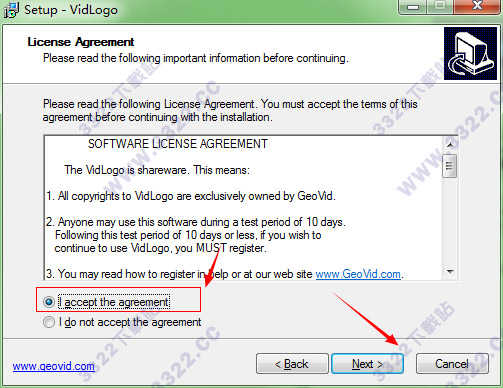
3.选择安装位置最好不要安装到系统盘中
4.点击创建桌面快捷方式
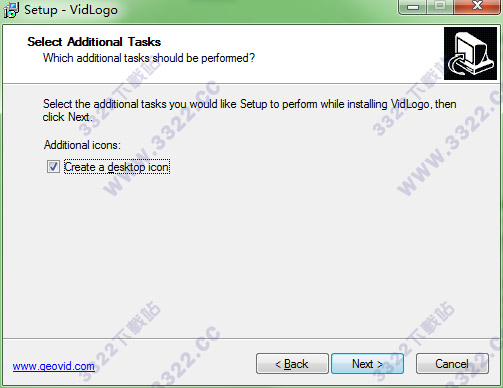
5.等待安装完成即可
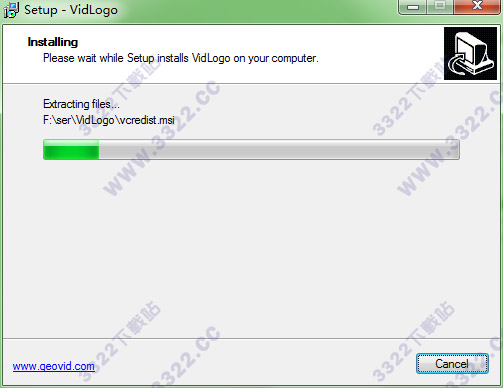
破解教程
1.安装好打开发现软件是英文版的,不要急,先关闭软件,找到数据包中的破解补丁,复制到安装目录中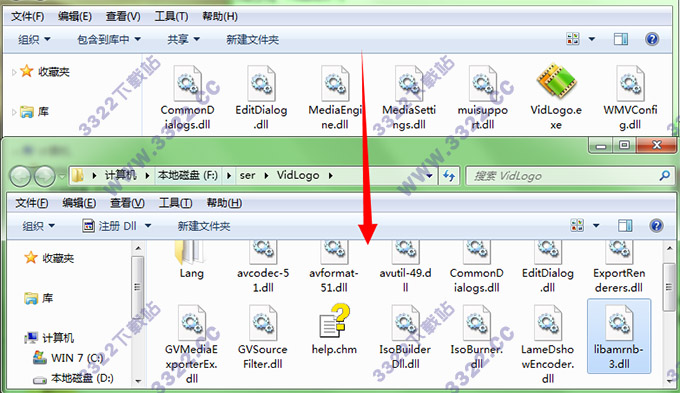
2.记住直接点击一个“移动替换”按钮
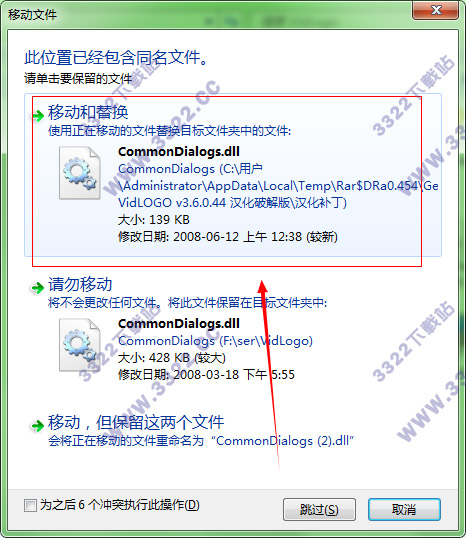
3.所有文件复制完成后,在打开软件你会发现在已经变成中文界面和注册完毕啦,这样就可以免费使用啦!
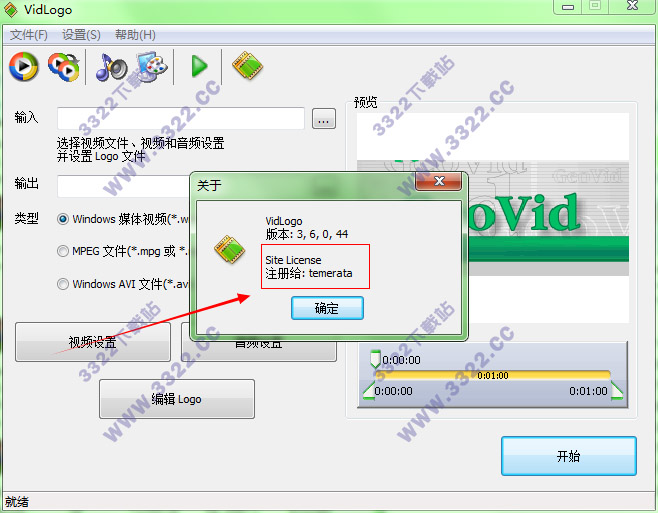
使用教程
1.首先点击“(输入)”栏后的“浏览”按钮,载入需要添加Logo的视频(支持AVI、MEG、MOV、ASF等常见格式)。然后点击“(输出)”栏后的“浏览”按钮设置好输出路径。在“Type(输出类型)”中还可以选择输出后的视频格式,因为是需要传到网上的,原来的AVI格式肯定不合适,所以选择WMV的格式是比较合理的。
2.接下来可以根据需要分别单击“(视频设置)”和“(音频设置)”按钮,对转换时的视频、声音进行修改,如果需要保持与原来相同,那么则不需要改动。
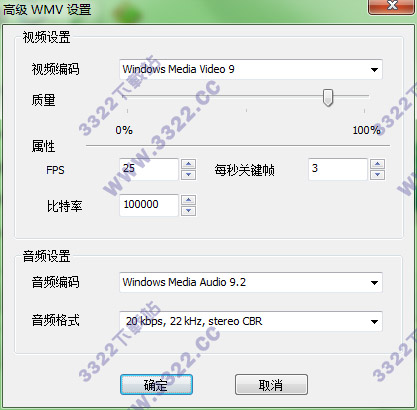
3.现在知识兔就可以单击主界面下方的“(编辑Logo)”按钮,在打开的“Logo Editor”窗口左上角可以看到标志共分为在类,即“(图像标志)”(视频标志)”和“(文字标志)”。需要注意的是,只能选择其中的某一类标志,如果要同时添加几个标志那么则需要分别进行。 知识兔以最常见的文字Logo为例来介绍,选中“Text(文字)”标志,在输入框中单击即可打开文字编辑窗口,在文字框中输入要显示的Logo文字,并单击“Properties(属性)”按钮,在打开的窗口中修改文字显示的字体、字号、颜色等格式。
4.添加好文字后,会默认显示在视频的中央位置,这时知识兔可以拖动Logo内容改变其位置和大小。同时还可以在窗口左侧选中拖动滚动条,改变文字Logo的透明度。这些在实际的操作中都是非常有必要的。所有的项目编辑好之后点击“OK”按钮返回主界面,这个时候在右侧的预览窗口中就可以看到添加Logo后的效果了。
5.如果没有什么修改只需要单击“(开始)”按钮就可以开始转换了。转换完成后你可以查看已经转换好的视频文件,你会发现它已经打上了你的专用Logo印记了。
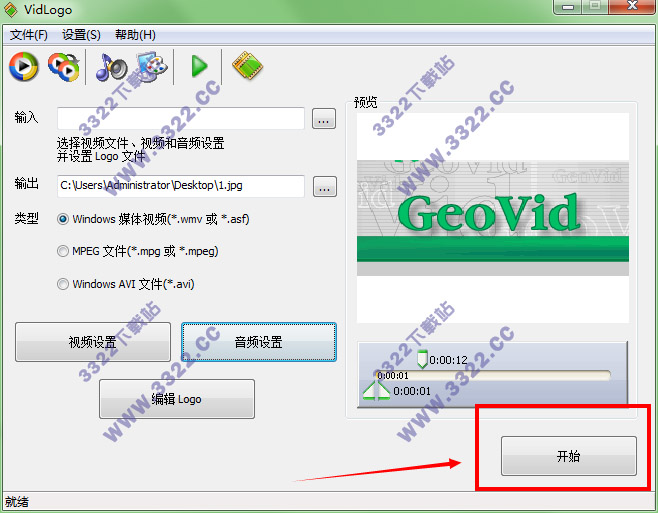
软件特色
频格式包括:AVI、MPG、MPEG、3GP、MP4、ASF、WMV、MOV支持输出为WMV、ASF、MPG、MPEG、AVI等格式
可以添加三种类型的视频水印:图形水印、视频水印、文本水印,并可以调整位置及设置透明度等
下载体验
